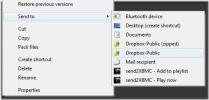Oglejte si statistiko za Windows Logon & Logging Times With WinLogOnView
Kar nekaj časa je minilo, odkar je Nirsoft izdal svojo zadnjo ponudbo TurnedOnTimesView - pripomoček, zasnovan za sledenje, kdaj je vaš računalnik vklopljen in izklopljen. Brezplačni strokovnjak je pravkar predstavil še eno super aplikacijo za Windows z imenom WinLogOnView, ki je majhen prenosni pripomoček (velik približno 80 KB), s katerim lahko spremljate datum in čas, ko ste se prijavili v sistem in iz njega. Skratka, prikaže podatke o sejah za prijavo vseh uporabnikov računalnika Windows z uporabo podatkov, shranjenih v dnevniku Windows Security Events. To je lahko koristno, če sumite, da nekdo uporablja računalnik brez vašega soglasja v času, ko vas ni zraven. Orodje lahko analizira podatke iz lokalnih in oddaljenih računalnikov ter zunanjih diskov. Več podrobnosti po skoku.
Če ste kdaj uporabili orodje Nirsoft, se boste takoj znašli doma, pripomoček pa omogoča enako intuitivno uporabo tudi za uporabnike, ki prvič uporabljajo. Upoštevati je treba, da WinLogOnView ni treba namestiti v računalnik in se zažene neposredno iz datoteke EXE. Po zagonu vam bo predstavljen enostavno razumljiv uporabniški vmesnik. Aplikacija takoj našteje vse seje prijave, skupaj z osnovnimi podrobnostmi, kot so ID za prijavo, uporabniško ime, domena, računalnik, čas prijave, omrežni naslov, čas odjave in trajanje prijave. Omogoča vam tudi izvoz teh podatkov v datoteko z omejitvami v vejici, vejico, HTML ali XML. Izberete lahko izvoz vseh informacij s klikom na Pogled> Poročilo HTML - Vsi elementi ali samo na označene elemente na podoben način.
Ker orodje temelji na Windows varnostnem dnevniku dogodkov, je njegova natančnost odvisna od podatkov, shranjenih v omenjenem dnevniku. Zato boste morda opazili, da nekatere informacije manjkajo med razpoložljivimi podatki, zlasti za seje prijave, brez časov odjave, za primere, kot so izpadi napajanja sistema.

Do okna Napredne možnosti lahko dostopate s pritiskom na tipko F9 ali v meniju Možnosti, kar vam omogoča, da določite vir podatkov za potrebne informacije, preprosto kliknite spustni meni in WinLogOnView vam bo omogočil izbiro med lokalnim računalnikom, oddaljenim računalnikom in zunanjim Disk. Ko je izbran oddaljeni računalnik, lahko določite ime računalnika in hkrati izberete zunanji disk možnost zahteva, da določite mapo na disku, ki vsebuje dnevnik varnostnih dogodkov (security.evtx) mapa.

WinLogOnView je na voljo na uradni strani razvijalca in ga je mogoče brezplačno prenesti preko spodnje povezave. Deluje v sistemih Windows XP, Windows Vista, Windows 7 in Windows 8.
Prenesite WinLogOnView
Iskanje
Zadnje Objave
Uporabite Dropbox za javno objavo datotek v dveh klikih
Dropbox / Javno je brezplačno orodje, ki uporabnikom Dropboxa omogo...
Preprosto ustvarite časovno zamudne videoposnetke iz slik v mapi
Časovno zakasnjene fotografije naj bi segale že v 19. stoletje - ob...
Samodejno osvežite katero koli spletno mesto ob rednih intervalih za spremljanje sprememb
Programska oprema za samodejno osvežitev spletnih strani je aplikac...